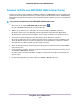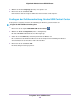Operation Manual
So verwenden Sie die Scanfunktion eines USB-Multifunktionsdruckers:
1.
Klicken Sie auf das Symbol NETGEAR USB Control Center :
Die Seite NETGEAR USB Control Center wird angezeigt.
2. Vergewissern Sie sich, dass der Drucker als „verfügbar“ angezeigt wird.
3. Klicken Sie auf die Schaltfläche Network Scanner (Netzwerkscanner).
4. Wenn das Fenster Select a Device (Gerät auswählen) geöffnet wird, wählen Sie den Scanner aus, und
klicken auf die Schaltfläche OK.
Das Scannerfenster wird geöffnet, sodass Sie den USB-Drucker zum Scannen verwenden können.
Ändern der NETGEAR USB Control Center-Einstellungen
Sie können verhindern, dass das NETGEAR USB Control Center automatisch startet, wenn Sie sich bei
Windows anmelden. Sie können auch die Sprache wechseln und die Leerlaufzeit angeben, nach der die
Verbindung des Druckers getrennt werden soll.
Deaktivieren des automatischen Starts von NETGEAR USB
Control Center
Sie können verhindern, dass das NETGEAR USB Control Center automatisch startet, wenn Sie sich bei
Windows anmelden.
So deaktivieren Sie den automatischen Start des NETGEAR USB Control Center:
1.
Klicken Sie auf das Symbol NETGEAR USB Control Center :
Die Seite NETGEAR USB Control Center wird angezeigt.
2. Wählen Sie Tools > Configuration (Extras > Konfiguration).
Im Control Center wird die Seite Configuration (Konfiguration) angezeigt.
3. Deaktivieren Sie das Kontrollkästchen Automatically execute when logging on Windows (Bei der
Windows Anmeldung automatisch ausführen).
4. Klicken Sie auf die Schaltfläche OK.
Ihre Einstellungen werden gespeichert.
Ändern der Sprache in NETGEAR USB Control Center
So ändern Sie die Sprache:
1.
Klicken Sie auf das Symbol NETGEAR USB Control Center :
2. Wählen Sie Tools > Configuration (Extras > Konfiguration).
Die Seite NETGEAR USB Control Center wird angezeigt.
Freigeben eines USB-Druckers
134
Nighthawk AC2300 Smart WLAN-Router